Processo de instalação
Execute a ferramenta NDD Print Remote Operation Ricoh
Marque as opções de aplicativos desejados (NDD Print Client e/ou NDD Print Client Collector)
Clique OK.
Adicionar equipamentos
clique em File;
Add;
Address: insira o endereço (IP ou Hostname) do equipamento onde o módulo NDD Print Client/Client Collector será instalado;
WIM Admin: insira o nome do usuário administrador do equipamento;
Password: insira a senha do usuário administrador do equipamento;
Https: selecione o método de comunicação desejado (HTTP, HTTPS ou Ambos);
Remote Install Password: informe a senha definida nas Configurações de Instalação Web;
Clique OK.
Clique com o botão direito sobre o equipamento;
Clique em Initialize.
Caso a senha não esteja configurada, não preencher o campo Remote Install Password.
Preparar os equipamentos
Selecione os equipamentos desejados;
Clique em Device Settings;
Selecione Set;
Clique em Run;
Aguarde até o fim do processo de preparação.
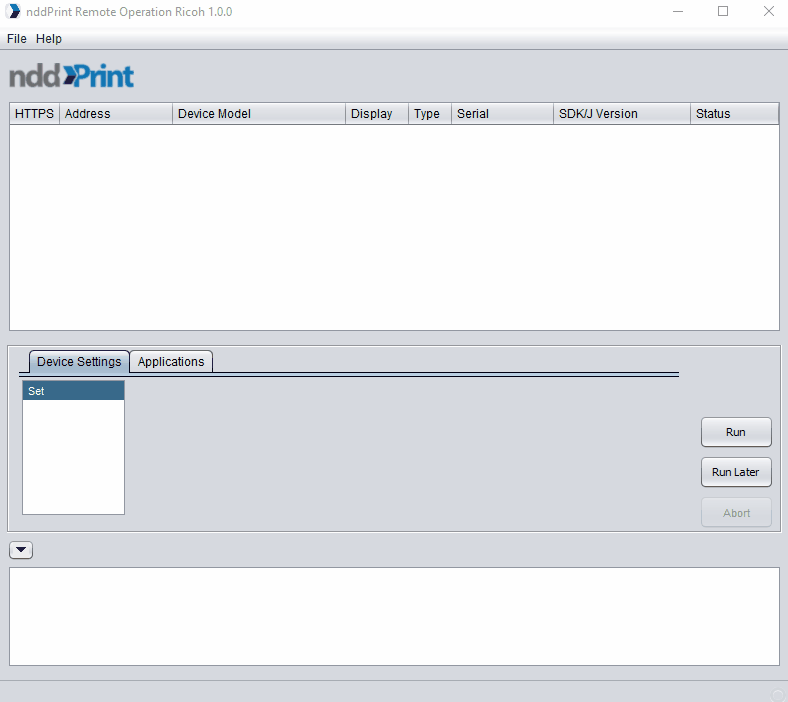
Preparação
Reverter a preparação
Reverte a preparação (Set) para a configuração padrão da impressora.
Selecione os equipamentos desejados;
Clique em Device Settings
Selecione Set default;
Clique em Run;
Aguarde até o fim do processo de reversão.
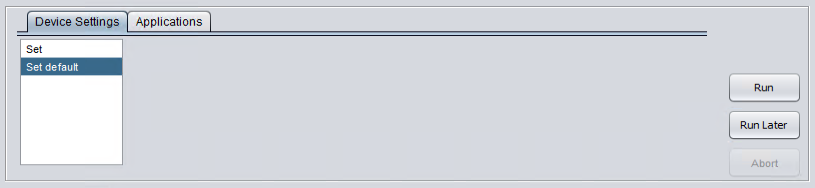
Instalar a aplicação
Antes de começar o processo de instalação do módulo NDD Print Client é necessário preparar os equipamentos selecionados para a instalação.
Selecione os equipamentos desejados;
Clique em Applications > Install;
Selecione o arquivo de instalação;
Clique Run;
Aguarde até o fim do processo de instalação.
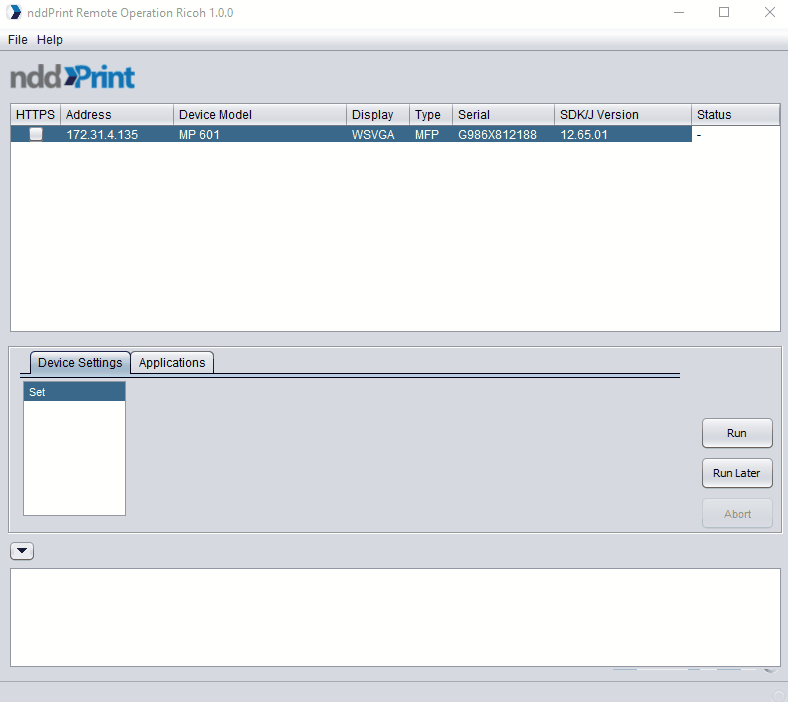
Instalação
Localizar a aplicação a ser eliminada
Selecione os equipamentos desejados;
Clique em Applications > List apps;
Marque a opção Summary;
Clique Run e aguarde até que a lista de aplicativos instalados seja mostrada no campo de Log;
Copie o Product ID ou Product Name da aplicação a ser desinstalada.
Remover aplicação
Clique em Applications > Uninstall;
Cole o Product ID ou Product Name da aplicação a ser desinstalada;
Clique Run;
Aguarde até o fim do processo de desinstalação.
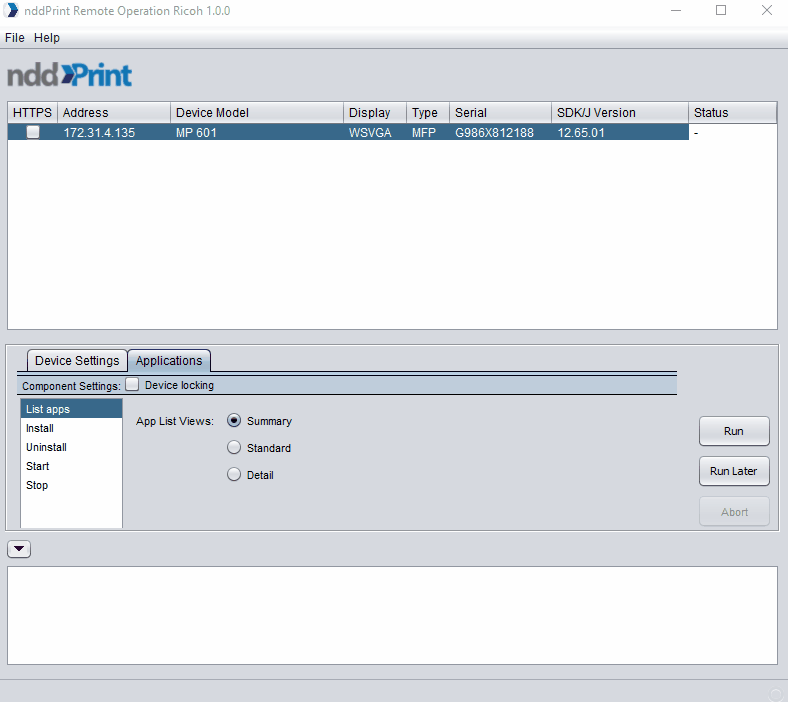
Remoção
Os resultados dos processos de preparação e instalação são informados no campo Show logs ou acessando o diretório Debug Logs (File > Settings > Debug Logs);
Dependendo da quantidade de equipamentos, o processo de preparação/instalação poderá ficar lento. Para amenizar essa possível lentidão, limite o número de processos (quantidade de equipamentos que irão passar pelo processo de preparação/Instalação) acessando o caminho File > Settings > Max Threads;
A lista de equipamentos pode ser exportada (File > Export lst file) para futura utilização.
